Cómo duplicar un vídeo de la cámara frontal en un teléfono iPhone y Android
"Tomé un video selfie con mi iPhone, pero se reflejó en la aplicación Fotos, ¿cómo puedo hacerlo?" reflejar la cámara frontal?” En la vida diaria, estamos acostumbrados a vernos en los espejos, por lo que la mente está preparada para preferir esta versión. Algunos teléfonos inteligentes muestran la pantalla de la cámara en una versión reflejada, pero el vídeo final puede volver a la normalidad automáticamente. Para obtener la versión exactamente como la viste en la cámara, esta guía te mostrará los procedimientos.
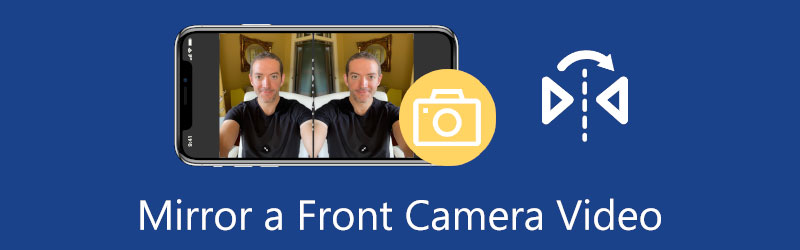
- LISTA DE GUÍAS
- Parte 1: Cómo reflejar la cámara frontal en iPhone
- Parte 2: Cómo reflejar la cámara frontal en Android
- Parte 3: Cómo reflejar un vídeo de la cámara frontal
- Parte 4: Preguntas frecuentes sobre la duplicación de la cámara frontal
Parte 1: Cómo reflejar la cámara frontal en iPhone
En un iPhone con iOS 14 o posterior, Apple introdujo la función para voltear videos de selfies automáticamente. Afortunadamente, no es difícil reflejar la cámara frontal del iPhone para evitar que los videos de la cámara selfie se inviertan.
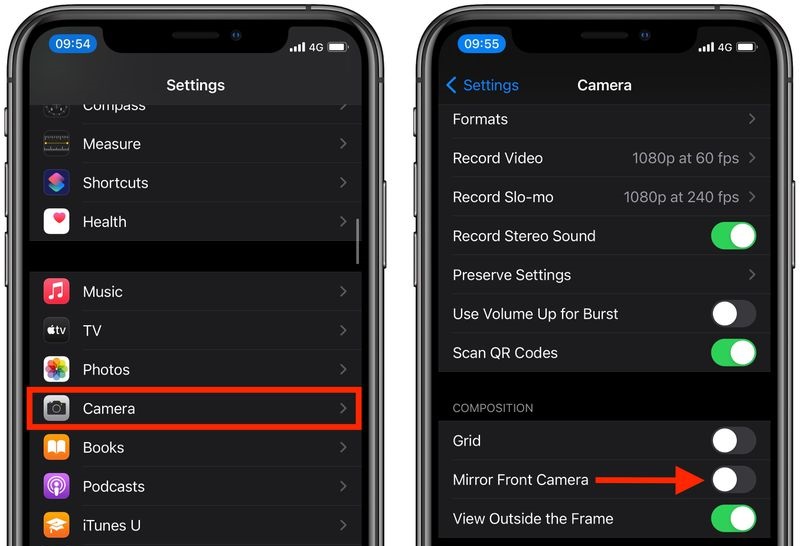
Ejecute la aplicación Configuración desde su pantalla de inicio. Toca tu perfil y elige el Cámara opción.
Desplázate hacia abajo hasta encontrar el artículo. Cámara frontal del espejo debajo de la composición. sección. Encienda el interruptor.
Vaya a la aplicación Cámara, cambie a la cámara frontal y tome un video selfie. Esta vez encontrarás que el vídeo en la aplicación Fotos se ve idéntico a lo que ves en la cámara.
Nota: Esta función solo está disponible en iOS 14 y versiones posteriores. Si todavía estás usando un iPhone antiguo, debes reflejar el video de la cámara frontal con una aplicación de edición de video de terceros.
Parte 2: Cómo reflejar la cámara frontal en Android
Al igual que en el iPhone, algunos dispositivos Android también cambian automáticamente los vídeos de la cámara frontal. Eso hace que reflejar la cámara frontal sea una habilidad indispensable para los usuarios de Android. Además, duplicar vídeo es una forma divertida de editar vídeo. La solución más sencilla sería evitar que los vídeos se guarden en la orientación invertida en primer lugar. En Android 9 y versiones posteriores, Google oculta la función en el menú Configuración de la aplicación Cámara.
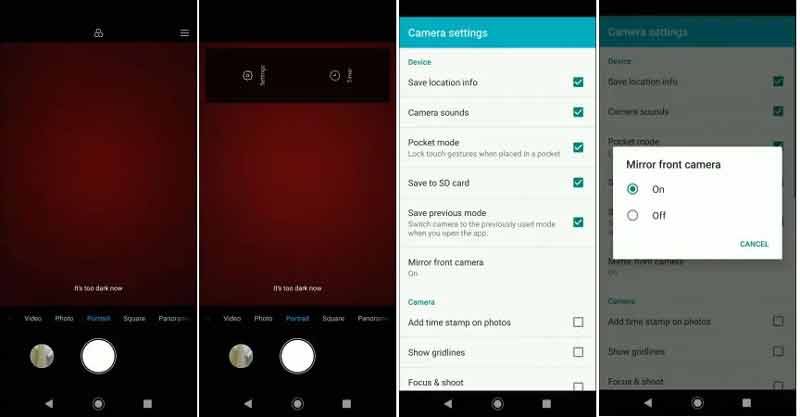
Para reflejar la cámara frontal en Android, abra la aplicación Cámara.
Toque en el Menú con un icono de tres líneas en la parte superior de la pantalla. Luego presione el Ajustes botón.
Encuentra el Cámara frontal espejo opción y tóquela. Cuando se le solicite, elija el En opción. Ahora, regrese a la pantalla de la cámara y grabe un video con la cámara frontal.
El vídeo debe guardarse de la forma correcta.
Nota: Algunos teléfonos Android solo ofrecen la Foto reflejada función en la aplicación Cámara, como Samsung Galaxy.
Parte 3: Cómo reflejar un vídeo de la cámara frontal
Como se mencionó anteriormente, una parte de los dispositivos inteligentes ofrece la capacidad de reflejar los videos de la cámara frontal. ¿Qué puede hacer si no puede encontrar la función en su dispositivo o ha grabado un video de selfie invertido? La respuesta es Convertidor de vídeo ArkThinker definitivo. Como potente editor de vídeo, puede ayudarte a reflejar los vídeos de la cámara frontal incluso si no tienes conocimientos técnicos.
- Refleja vídeos de la cámara frontal con un solo clic.
- Admite casi todos los formatos de video, como MOV, MP4, 3GP, etc.
- Produzca la mejor calidad de salida utilizando tecnología avanzada.
- Incluya una amplia gama de herramientas adicionales, como la conversión de videos.
Cómo duplicar un vídeo de la cámara frontal con una computadora
Video abierto
El mejor editor de video ofrece dos versiones, una para Windows 11/10/8/7 y la otra para Mac OS X. Instale la correcta en su computadora y ejecútela cuando necesite reflejar un video de la cámara frontal. Asegúrese de haber transferido el video selfie a la misma computadora desde su dispositivo móvil. Introducir el Caja de herramientas ventana desde la cinta superior del software de edición de video, desplácese hacia abajo y elija el Rotador de vídeo herramienta. Luego arrastre y suelte el video selfie en la interfaz. O puedes hacer clic en el Agregar icono para abrir el vídeo.

Vídeo espejo
Después de cargar el vídeo, lo verás en la línea de tiempo y en el Original cristal. Dirígete al Rotación sección debajo de la línea de tiempo y presione el botón Voltear horizontalmente botón. Luego podrás ver el vídeo selfie reflejado en el Producción cristal.

Exportar video
Si está satisfecho con el resultado, pase al área inferior. Haga clic en el Bolígrafo icono y deje un nuevo nombre de archivo. Tire hacia abajo el formato y seleccione un formato de vídeo adecuado. Si desea utilizar el formato original, mantenga la configuración predeterminada. Golpea el Carpeta y seleccione una ubicación específica para guardar el resultado. Finalmente, haga clic en el Exportar para guardar el vídeo reflejado de la cámara frontal en su disco duro.

Parte 4: Preguntas frecuentes sobre la duplicación de la cámara frontal
¿Por qué me veo diferente delante y detrás de la cámara?
En primer lugar, los píxeles de las cámaras delantera y trasera son muy diferentes. Además, la mayoría de los fabricantes agregaron filtros de belleza a las cámaras frontales. Puede que te veas diferente delante y detrás de la cámara.
¿Es una selfie lo que parezco?
Lo que ves en el espejo no es más que un reflejo y puede que así sea como te ve la gente en la vida real. Cuando se trata de selfies, pueden ser completamente diferentes debido a los filtros y efectos.
¿Qué es más preciso, el espejo o la cámara?
Debes confiar en el espejo porque utiliza luz sin procesar, sin jaulas y sin OGM. La cámara, sin embargo, utiliza luz procesada. Pasa por muchas etapas diferentes, desde la cámara hasta la pantalla. Por supuesto, a algunas personas les gusta la luz procesada porque les hace verse mejor, pero el espejo siempre es más preciso.
Conclusión
Esta guía habla sobre cómo reflejar el video de una cámara frontal selfie en teléfonos iPhone y Android. Aunque el diseño de las cámaras frontales es mejor para vídeos de selfies, la función de espejo automático confunde a muchos usuarios. Por eso demostramos cómo detenerlo. Incluso si has grabado un selfie invertido, no te preocupes. ArkThinker Video Converter Ultimate puede ayudarte a corregirlo en unos segundos. Si encuentra otros problemas sobre este tema, no dude en escribirlos debajo de esta publicación.
¿Qué opinas de esta publicación? Haga clic para calificar esta publicación.
Excelente
Clasificación: 4.6 / 5 (basado en 168 votos)
Encuentre más soluciones
Collage Video 4 Aplicaciones de Video Collage para hacer videos de collage Agregue música a video en iPhone, Android, computadora y en línea Cómo recortar un vídeo en línea, en iPhone, Android y Mac/PC Cómo fusionar vídeos en iPhone, Android, computadora y en línea Agregar subtítulos a un video: ¿cómo se agregan subtítulos a un video? Habilidades útiles para editar videos en iPhone, Android y Mac PCArtículos relativos
- Editar video
- Las 3 formas más sencillas de rotar un vídeo en iPhone sin pérdida de calidad
- Cambio de relación de aspecto de iMovie: cómo recortar un vídeo en iMovie
- Revisión de Kapwing Resizer y la mejor alternativa de Kapwing Resizer
- Cambio de tamaño de Ezgif: recorte de video de Ezgif y la mejor alternativa de Ezgif
- Tutorial completo para reflejar una cámara frontal en iPhone/Android
- Tutorial completo para voltear un video en iPhone para principiantes
- Las 8 mejores aplicaciones de acortamiento de videos para computadoras y dispositivos móviles
- Los 6 mejores cortadores de vídeo en línea que le ayudarán a eliminar fotogramas no deseados
- Procedimiento de trabajo 100% para recortar un video usando VLC Media Player
- Los 10 mejores cortadores de MP4 para dispositivos Windows, Mac, iPhone y Android



